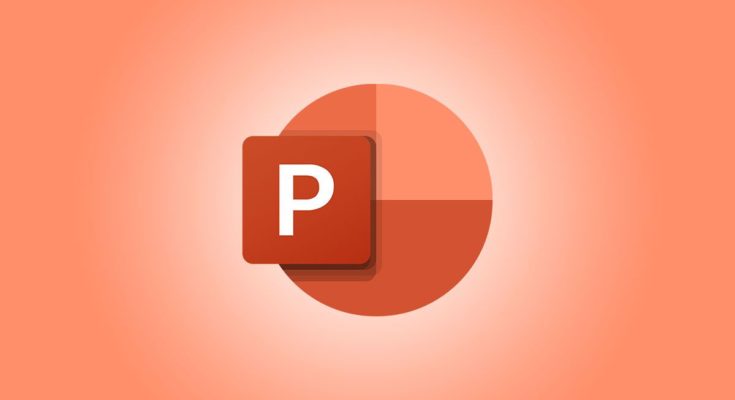Você deseja uma cópia impressa de sua apresentação de slides do PowerPoint que inclua as anotações do orador ? Talvez você queira uma cópia física para revisar por conta própria ou com outras pessoas. Mostraremos como imprimir seu PowerPoint com as notas anexadas.
Índice
Como adicionar notas ao PowerPoint
Para relembrar, você pode adicionar anotações do orador ao PowerPoint para ajudá-lo em sua apresentação. Seu público não verá essas notas durante o programa, por isso é útil incluir seus pontos de discussão ou detalhes adicionais que você deseja compartilhar para expandir seus slides.
Você pode adicionar anotações do orador aos seus slides facilmente no PowerPoint no Windows ou Mac de uma destas três maneiras.
- Clique no botão Notas na barra de status na parte inferior da janela do PowerPoint.
- Arraste para cima a partir da área abaixo do slide, próximo à parte inferior da janela.
- Vá para a guia Exibir e selecione “Notas” na seção Mostrar da faixa de opções.
Em seguida, digite seu texto na seção Notas abaixo do slide. Você pode usar as ferramentas de formatação de fonte na guia Página inicial para colocar seu texto em negrito ou colorir, adicionar marcadores ou alterar o tamanho da fonte.
Como imprimir slides com notas no Windows
Abra sua apresentação do PowerPoint e vá em Arquivo > Imprimir. Na caixa suspensa Layout abaixo da caixa de texto Slides, escolha “Páginas de Notas”.
Você verá a visualização à direita com o slide no topo da página e suas anotações abaixo. Você pode usar as setas na parte inferior para revisar cada página, se desejar. Esta é uma boa maneira de ver se faltam anotações do orador em algum slide.
Ajuste quaisquer outras opções de impressão, como a impressora que deseja usar, os slides que deseja imprimir e a cor. Em seguida, clique em “Imprimir” quando estiver pronto.
Imprimindo PowerPoint com Notas no Mac
Abra sua apresentação de slides no PowerPoint no Mac e vá em Arquivo > Imprimir. Quando a janela de impressão abrir, selecione “Mostrar detalhes” no canto inferior esquerdo se você vir uma visão condensada das opções de impressão.
No lado direito, abaixo de Tamanho do papel, você verá uma caixa suspensa. Certifique-se de que “PowerPoint” esteja selecionado aqui. Ao lado de Slides, escolha os slides que deseja imprimir.
Clique na caixa suspensa Layout e escolha “Notas”.
À esquerda, você verá a visualização da impressão que exibe o slide na parte superior da página e as notas abaixo dele. Você pode usar as setas na parte superior para visualizar cada página, se desejar.
Ajuste quaisquer outras opções de impressão desejadas e clique em “Imprimir” quando terminar.
Imprimir um PowerPoint com notas vale alguns minutos se você quiser revisar a apresentação no papel. Se você está se perguntando como imprimir notas no PowerPoint sem os slides , confira nosso tutorial.